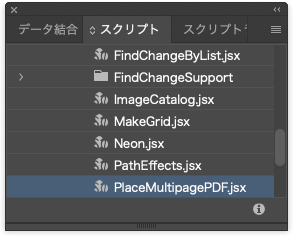InDesignで複数ページのPDFを画像として挿入する方法
概要
最近の私は、文書作成にAdobe InDesignを利用しています。InDesignはとても多機能なソフトウェアで、完全に使いこなしているとはいえませんが、それなりには使えています。
今回、複数の画像が複数ページのひとつのPDFとなっているものを、InDesignのファイルに挿入するという機会がありました。このような操作について、少し悩んでしまったので、備忘録を兼ねて記事にしました。
環境
- InDesign 17.0.1
- macOS Monterey
方法
InDesignには、画像などを配置するための機能が既に用意されています。これは「配置」という機能で、1ページだけのPDFであれば、うまく挿入することが可能です。しかし、複数ページのPDFを挿入しようとすると、最初の1ページしか挿入できません。そのため、複数ページのPDFについて、それぞれのページを配置するには、別の方法で実現する必要があります。
私がうまくいった方法は、InDesignのスクリプトを使った方法です。最初にスクリプトのパネルを開きます。メニューの「ウィンドウ」>「ユーティリティ」>「スクリプト」をクリックすることで、スクリプトパネルが表示されます。
スクリプトパネルには、あらかじめ様々なスクリプトが登録されているのですが、今回利用するのは、「アプリケーション」>「Samples」>「JavaScript」>「PlaceMultipagePDF.jsx」です。PlaceMultipagePDF.jsxを選択すると、PDFを選択するウィンドウが表示されるので、そこから挿入したいPDFを選択することで、自動でそれぞれのページを別々に挿入することができました。
さいごに
今回、スクリプトを初めて使ってみたのですが、とても便利でした。スクリプトは他にもたくさんあるようなので、他の便利なものを使ってみたくなりました。